Par Selena KomezMis à jour en juillet 23, 2018
Summery: Comment extraire librement des données de la sauvegarde iTunes après avoir perdu des données de l'iPhone? Voici quelques conseils sur la façon de récupérer les données de l'iPhone à partir de la sauvegarde iTunes avec iOS Data Recovery, ce qui pourrait restaurer de manière sélective des contacts, SMS, photos, vidéos, l'historique des appels supprimés, WhatsApp et davantage de données iOS à partir de la sauvegarde iTunes.
"Je souhaite uniquement récupérer mes données perdues à partir de ma sauvegarde iTunes au lieu de la totalité des fichiers de sauvegarde iTunes. Synchroniser iTunes pour effectuer la restauration écrasera toutes mes données iOS. Comment récupérer les données de l'iPhone à partir de fichiers de sauvegarde iTunes de manière sélective sans écraser mes données précédentes? »
C'est une bonne habitude pour tout le monde d'avoir des sauvegardes régulières pour un iPhone, un iPad et un iPod. Certaines personnes aiment sauvegarder un appareil avec la synchronisation iTunes, certaines aiment sauvegarder un appareil avec la synchronisation iCloud, d'autres aiment effectuer une sauvegarde via des outils tiers. Dans ce cas, vous pouvez extraire les données de l'iPhone à partir d'une sauvegarde après la perte / l'endommagement de votre appareil ou simplement la perte de données dans différentes situations de perte de données. Cependant, récupérer les données iPhone directement à partir d'iTunes synchronisera tous les fichiers de sauvegarde sur votre appareil en écrasant les données précédentes. De plus, vous ne pouvez récupérer aucune donnée du fichier de sauvegarde iTunes de manière sélective au lieu de l’ensemble du fichier. Ce qui n'est pas assez pratique. Dans cette page, nous allons vous montrer un guide complet pour récupérer des fichiers iPhone à partir d’une sauvegarde iTunes sans iTunes.
Partie 1: Comment restaurer les données d'un iPhone avec la sauvegarde iTunes
Étape 1. Lancez iTunes et connectez votre iPhone à l'ordinateur.
Étape 2. Dans iTunes, cliquez sur votre appareil, qui apparaît dans le coin supérieur gauche.
Étape 3. Sélectionnez «Restaurer la sauvegarde…» dans la section Sauvegardes sur le panneau de droite.
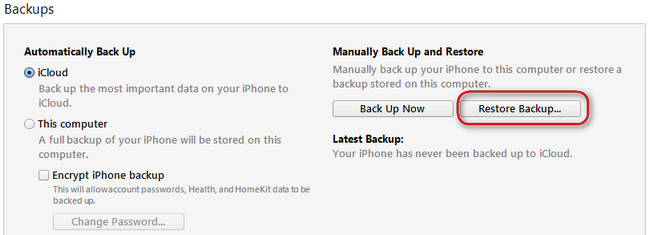
Votre iPhone affichera «Restauration en cours» à l'écran et iTunes affichera une barre de progression du processus de restauration. Soyez patient pour attendre que la barre de progression se termine et que le redémarrage soit terminé avant d'essayer d'utiliser ou de déconnecter l'appareil. Une fois l'opération terminée, toutes vos données perdues seront récupérées sur votre iPhone.
Inconvénients: Cette solution ne prend pas en charge la restauration des données iPhone des données sélectionnées à partir du fichier de sauvegarde iTunes au lieu du fichier entier, et les données restaurées écraseront vos données précédentes sur iPhone. En outre, iTunes ne prend pas en charge la prévisualisation des sauvegardes avant la récupération. Pour restaurer parfaitement les données iPhone à partir de la sauvegarde iTunes, vous devez vous tourner vers la deuxième solution dans la section suivante dont nous allons parler.
Partie 2: Restaurer les données d'un iPhone à partir d'iTunes Sauvegarde sans iTunes
Avec une variété de fonctionnalités d'extraction de données de sauvegarde iOS, de nombreux outils d'extraction de sauvegarde iPhone vous permettent de restaurer vos informations perdues. En effet, ce n'est pas une tâche facile de trouver l'emplacement de sauvegarde iTunes pour la plupart des utilisateurs car iTunes ne vous dira pas où la sauvegarde sera stockée lorsque vous créez une sauvegarde manuellement. Vous ne pouvez donc pas extraire de données iPhone de la sauvegarde iTunes sur l'ordinateur sans l'aide de certains outils professionnels. Cependant, il existe en fait une sorte de visionneuse de sauvegarde iPhone ou d'extracteur de sauvegarde iPhone qui a une fonction puissante pour prévisualiser et extraire des données sélectives de la sauvegarde iTunes. Par exemple, U.Fone iOS Toolkit - iOS Récupération de données est l’un des extracteurs de sauvegarde iTunes que vous recherchez.
iOS Récupération de données pourrait être le meilleur extracteur de sauvegarde iPhone si vous êtes confronté à une grave suppression de données iOS ou à un désastre de corruption. Il est entièrement capable de extraire les données iPhone de la sauvegarde iTunes sans iTunes, jusqu’à 16 + différents types de fichiers iOS. Prévisualisez et choisissez de manière sélective les types de données que vous souhaitez et importez-les directement sur l'iPhone ou sur l'ordinateur. En outre, il s’agit de plus d’un extracteur de sauvegarde pour iPhone, il peut également exporter les données de l’iPhone depuis la sauvegarde iCloud et récupérer directement les données supprimées de l’iPhone.


U.Fone iOS Toolkit - Caractéristiques principales de récupération de données iOS:
- Concentrez-vous sur la récupération de plus de 16 types différents de fichiers iOS, tels que contacts, messages, photos, vidéos, historique des appels, WhatsApp et applications, etc.
- Récupérez vos fichiers importants de trois manières sûres: récupérer à partir d'une sauvegarde iTunes; récupérer à partir d'une sauvegarde iCloud; récupérer directement à partir d'un appareil iOS.
- Prévisualiser les fichiers dans la vignette avant la récupération afin que vous puissiez extraire sélectivement les données.
- Récupérez les données iOS après avoir perdu des données pour toute cause de perte de données.
- Récupérer des fichiers de sauvegarde sans écraser les données précédentes sur l'appareil.
-Sauvegarde et restauration des données iOS en toute sécurité.
-Fixer le système iOS à la normale sans perte de données.
Restaurer les données de l'iPhone via iTunes Backup sans iTunes
U.Fone iOS Toolkit - iOS Récupération de données propose trois modes de récupération pour gérer vos données iOS sur l’ordinateur en toute sécurité. Dans la page d'accueil du programme, vous pouvez voir que ces trois options sont disponibles: Récupération de données iPhone; Récupération du système iOS; Sauvegarde et restauration de données iOS.

Étape 1. Exécuter le programme et sélectionner le mode de récupération
Téléchargez et exécutez iOS Data Recovery sur l'ordinateur. Pour la récupération de données iOS, vous devez sélectionner le plus gros »Récupération de Données iPhone”Dans la page d'accueil du programme. Puis sélectionnez “Récupérer à partir du fichier de sauvegarde iTunes" mode de récupération.
Remarque: veuillez ne pas connecter et synchroniser votre appareil avec iTunes après la perte des données de l'iPhone, afin d'éviter que les données perdues ne soient écrasées.
Étape 2. Analyser les données à partir du fichier de sauvegarde iTunes
Une fois que vous entrez dans le mode de récupération iTunes, choisissez le bon fichier de sauvegarde de l'appareil et cliquez sur "Start scan" .

Étape 3. Prévisualiser et extraire des données à partir d'un fichier de sauvegarde iTunes
Après la numérisation, tout le contenu de la sauvegarde iTunes a été affiché. Tous peuvent être prévisualisés et vérifiés par programme. Après la prévisualisation, cochez ceux que vous souhaitez extraire et cliquez sur “Récupérer”Pour les enregistrer sur l'ordinateur.



Articles connexes:
Comment récupérer des données supprimées ou perdues à partir d'un iPhone / iPad / iPod
Comment récupérer des contacts uniquement à partir d'un fichier de sauvegarde iTunes
Comment récupérer des photos uniquement à partir d'un fichier de sauvegarde iTunes
Comment restaurer des données iPhone à partir de iTunes / iCloud Backup
Comment récupérer des données iPhone à partir d'iCloud Backup
Comment récupérer des données supprimées de l'iPhone directement sans sauvegarde
Comment sauvegarder et restaurer votre iPhone en toute sécurité
Extraire les données de l'iPhone à partir de la sauvegarde iTunes
Commentaires
Rapide: vous pouvez vous identifier avant de pouvoir commenter.
Pas encore de compte. S'il vous plaît cliquez ici pour vous inscrire.

Chargement en cours ...

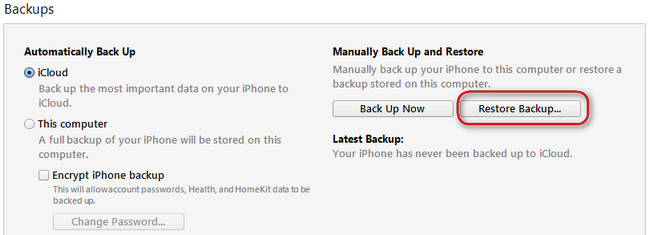













Pas encore de commentaire. Dis quelquechose...